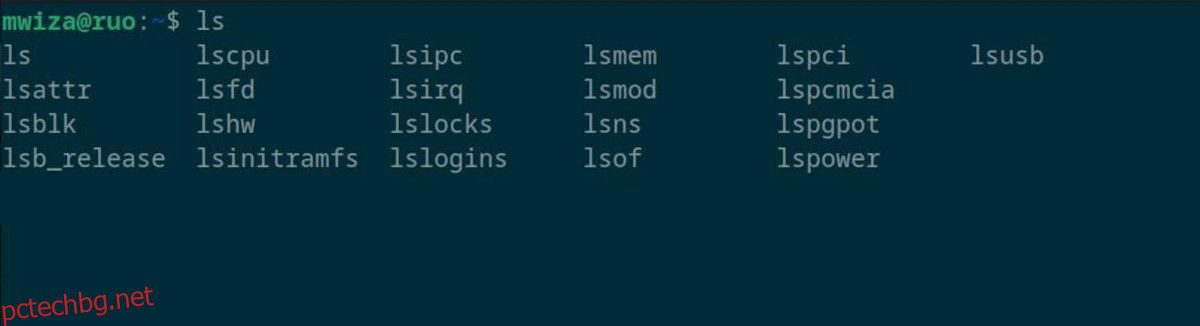Терминалът на Linux е мощна помощна програма, която разкрива голям потенциал за това как изпълнявате задачи на вашия компютър. Той ви дава достъп до всеки аспект на вашата система и с няколко натискания на клавиши можете ефективно да инструктирате компютъра си какво да прави.
Независимо дали сте опитен Linux администратор или просто редовен потребител, овладяването на Linux терминала може неимоверно да повиши продуктивността ви. Ето някои от съветите и триковете за терминала на Linux, които ще ви помогнат да свършите нещата бързо и ефективно.
Съдържание
Предимства от използването на терминала на Linux
Знаейки как да използвате терминала на Linux ще отвори нови възможности за това как взаимодействате с вашия компютър. Терминалът не е само за маниаци и администратори, той е мощна помощна програма за ефективно извършване на нещата.
Някои от основните предимства на използването на терминала на Linux включват:
- Ефективност: Терминалът ви позволява бързо и ефективно да изпълнявате задачи, без да е необходимо прекалено много навигиране, свързано с графични инструменти.
- Универсален и лек: Повечето Linux сървъри не идват с GUI. Вместо това вие взаимодействате с тях чрез терминала. Хубавото е, че можете да използвате едни и същи команди, независимо от дистрибуцията, която използвате.
- Пълен контрол: Терминалът ви дава неограничен достъп до вашата система. Разбира се, ще ви трябват правилните привилегии, за да изпълнявате определени команди, но можете да контролирате всеки аспект на вашата система с няколко натискания на клавиши.
Ето най-добрите съвети и трикове за терминали на Linux, които ще ви помогнат по пътя ви да станете опитен потребител на Linux.
1. Раздел Автоматично довършване
Довършването на раздели е чудесна функция за спестяване на време, която ви позволява бързо да намирате и изпълнявате команди на терминала на Linux.
За да използвате довършване с Tab, започнете да въвеждате команда, име на файл или път към файл и натиснете клавиша Tab на клавиатурата. Ако има само една опция за автоматично довършване, тя ще завърши командата вместо вас, в противен случай ще ви информира за броя опции, които имате, и ще ви подкани дали искате да ги покажете всички.
Например, за да покажете команди, които започват с ls, просто въведете ls в терминала и натиснете клавиша Tab.
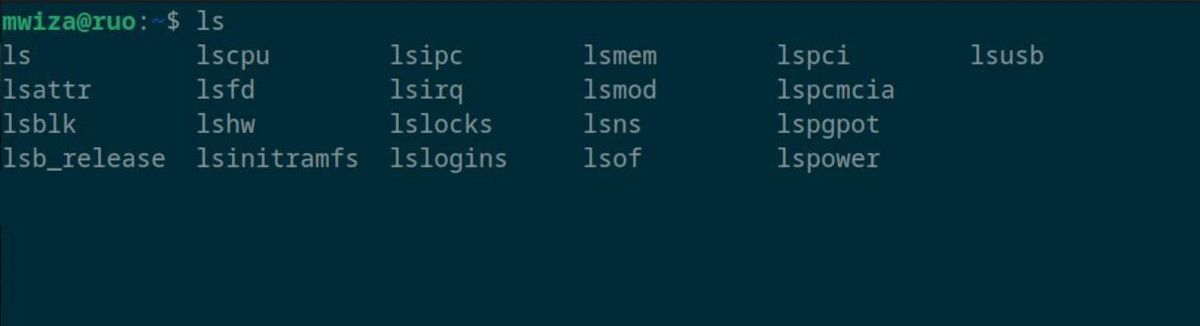
За да навигирате бързо до началната папка, можете просто да въведете cd /ho в терминала и да натиснете Tab.
Натискането на клавиша Tab два пъти ще ви покаже всички налични команди или пътеки към файлове въз основа на това, което сте въвели.
2. Преки пътища за навигация
Един от най-добрите начини за бърза навигация в терминала на Linux е ефективното използване на клавишни комбинации. Вместо да използвате клавишите със стрелки за навигация, можете да използвате конкретни клавиши за навигация.
Например, използвайте клавишната комбинация Ctrl + A, за да се придвижите до началото на командния ред и Ctrl + E, за да се придвижите до края.
Можете също да използвате клавишите Alt + F, за да преместите една дума напред и Alt + B, за да преместите една дума назад.
Друг удобен пряк път е Ctrl + W, който изтрива една дума назад, а Alt + D изтрива една дума напред.
Има много други преки пътища за терминали на Linux, които можете да използвате, за да подобрите работния си процес.
3. Търсене и изпълнение на предишни команди
По подразбиране Linux следи командите, които изпълнявате в терминала, което улеснява извикването и повторното им използване. Тези команди са написани и се съхраняват във файла .bash_history във вашата домашна директория, ако използвате Bash.
Изпълнете командата за история, за да покажете предишни изпълнени команди заедно с номерата на редовете.
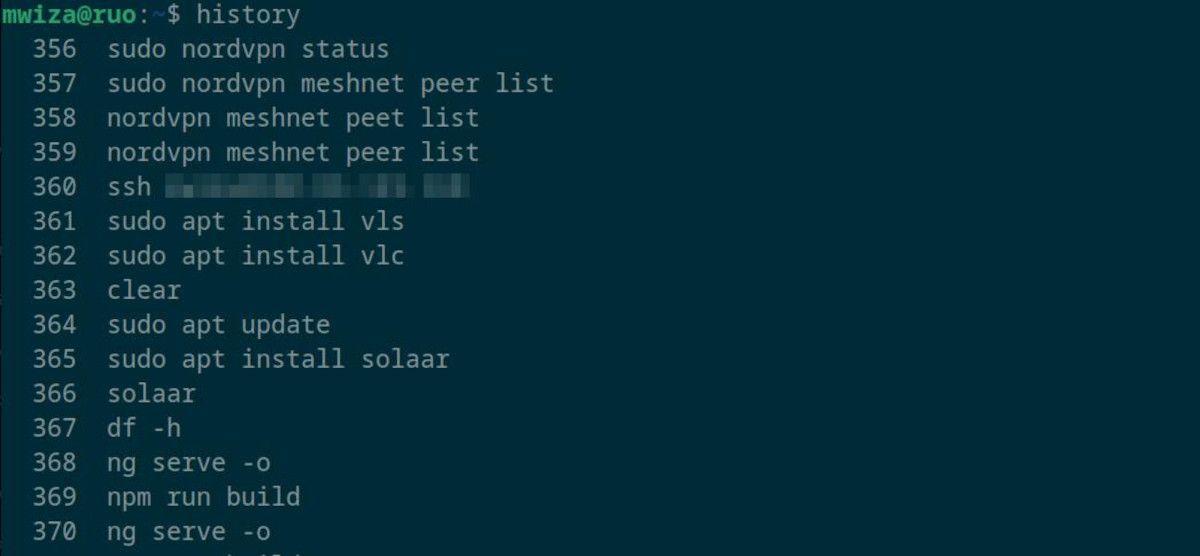
За да изпълните бързо команда от хронологията, просто въведете удивителен знак (!), последван от номера на командния ред на хронологията.
Например, за да изпълните командата на ред номер 367 в предходния изход, изпълнете:
!367
Друг начин за бързо търсене и изпълнение на вече изпълнени команди е да започнете да въвеждате командата и след това да натиснете Ctrl + R, за да покажете потенциални съвпадения. Продължете да натискате Ctrl + R, за да превъртите и намерите всички съвпадащи команди. Накрая натиснете клавиша Enter, за да изпълните командата по ваш избор.
Клавишната комбинация Ctrl + R е много удобна за изпълнение на дълги команди, които преди това сте изпълнявали на вашия компютър.
4. Използване на терминален мултиплексор
Терминалният мултиплексор може значително да подобри вашия работен процес и продуктивност при работа с командния ред.
С терминален мултиплексор можете да изпълнявате множество виртуални сесии в рамките на един и същи терминален прозорец, което ви позволява бързо да превключвате и преглеждате или копирате съдържание от друга сесия.
Терминалните мултиплексори също извикват информацията за вашата сесия, така че да не загубите работата си в случай на прекъсване на връзката или други подобни прекъсвания.
Tmux е популярен Linux мултиплексор, който може значително да повиши вашата производителност. Най-хубавото е, че е сравнително лесно да се инсталира и да се започне с Tmux на Linux.
5. Създаване на псевдоними на командния ред
Псевдонимът е персонализиран пряк път или команда, която рационализира начина, по който изпълнявате често изпълнявани команди.
Някои дистрибуции като Ubuntu също идват с псевдоними по подразбиране, които ви позволяват бързо да изпълнявате команди. Например, вместо да правите дълъг списък с командата ls -alF, можете просто да изпълните командата ll.
Можете да видите текущо конфигурираните псевдоними на вашия компютър, като стартирате alias. Можете също да видите конфигурираните псевдоними във файла /home/.bashrc.
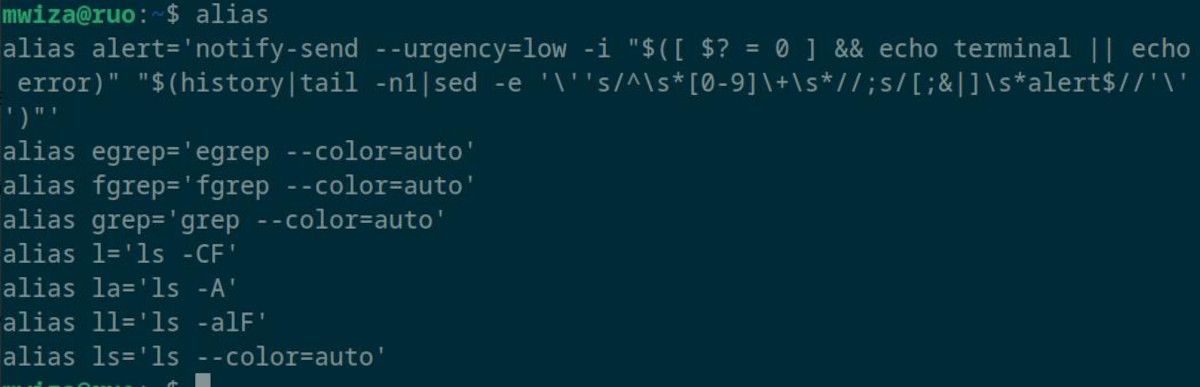
Ако откриете, че използвате дадена команда често, помислете за създаване и конфигуриране на псевдоним, за да подобрите работния си процес.
6. Получаване на помощ от командния ред
Терминалът на Linux се предлага с изчерпателни вградени помощни програми, които можете да използвате като ръководства или препратки, за да получите повече информация за командите.
Използвайте командата help, за да получите обща информация за вградените команди на Linux. Например, за да научите повече за командата cd, просто изпълнете командата help cd.
За изчерпателни справки използвайте man. За да научите повече за командата df, стартирайте man df.
Подобрете своя работен процес, като овладеете Linux терминала
Терминалът на Linux ви дава толкова много контрол и свобода да персонализирате вашата система и да изпълнявате всякакви задачи. Знанието как да използвате ефикасно терминала на Linux ще подобри значително вашата производителност и работен процес.